
Bet Microsoft zemē visi beta testētāji nav radīti vienādi. Kopš 2014. gada oktobra Microsoft ir sadalījusi programmu Windows 10 Insider divās plašās grupās, ko sauc par “gredzeniem”. The lēnais zvans kļūst nedaudz vecāks operētājsistēmas Windows 10 versijām, iespējams, aizkavējas par nedēļu vai divām, savukārt ātrais zvana signāls kļūst jaunāks būvē.

Abām opcijām ir priekšrocības — Windows 10 versijas lēnajā režīmā parasti ir stabilākas un mazāk pakļautas avārijas un nesaderība ar programmām, un tāpēc tās ir vēlamākas, ja izmantojat operētājsistēmu Windows 10 darbam kritiskā darbvirsmā vai klēpjdators. Ātrais zvans iegūst jaunākas versijas, kas varētu būt ātrākas vai kurās ir lieliskas jaunas funkcijas, un dažreiz tiek novērstas konkrētas problēmas, ko ieviesuši Microsoft izstrādātāji. Taču, tā kā šīs “ātrās” versijas ir mazāk pārbaudītas, tās var būt arī nestabilākas un radīt vairāk problēmu lietotājiem.
Saistīts
- 10 populārākie Windows īsceļi, kas jāzina ikvienam
- Vai jums ir neatbalstīts dators? Operētājsistēmā Windows 11 jums ir ziņojums
- Vai Windows 11 līdz šim ir veiksmīgs? Jaunais ziņojums atklāj, cik datoru ir jaunināti
Programmā Insider ir “augstāki” signāli, taču tie ir rezervēti Microsoft darbiniekiem un nav pieejami sabiedrībai (ja vien instalācijas faili nenoplūst). Ja vēlaties izmēģināt jaunāko un labāko Windows pasaulē, Insider programmas ātrais zvans ir tur, kur vēlaties būt. Par laimi, to ir diezgan viegli uzlēkt.
Ieteiktie videoklipi
Instalējiet Windows 10
Ja jau esat instalējis sistēmu Windows 10, izlaidiet šo un nākamo darbību. Ja nē, skatiet šo rakstu par digitālajām tendencēm un izpildiet norādījumus, lai instalētu Windows 10 datorā, kuru pašlaik izmantojat.
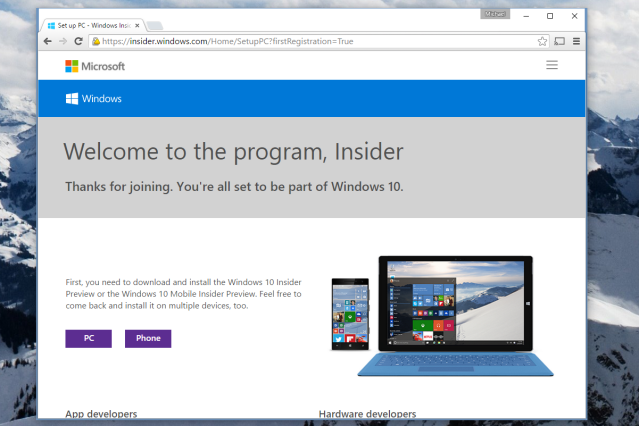
Windows 10 instalēšanai vajadzētu aizņemt mazāk nekā stundu. Varat instalēt “svaigu” versiju, kas notīra jūsu primāro krātuves disku, vai instalēt operētājsistēmu Windows 10, izmantojot pašreizējo Windows 8.1 būvējumu, saglabājot failus neskartus. Alternatīvi, ja instalējat datorā, kas nav Windows, vai datorā, kurā jau nedarbojas operētājsistēma, jums būs jāieraksta vai jāpievieno ISO fails ārējā diskā vai diskdzinī.
Iestatiet Windows
Windows iestatīšanas process ir diezgan pašsaprotams — vienkārši izpildiet ekrānā redzamos norādījumus, lai izveidotu lietotāja kontu un lietotu pamata iestatījumus. Operētājsistēmā Windows 10 ir iekļauti pamata draiveri lielākajai daļai pašreizējo klēpjdatoru un galddatoru komponentu, tāpēc vajadzētu būt tādām lietām kā tīkla izveide, skaņas izvade un grafika jābūt konfigurētam “no iepakojuma”. Ja nē, dodieties uz klēpjdatora vai komponentu ražotāja attiecīgajām tīmekļa lapām, lai lejupielādētu un instalētu draiverus viņiem. Ievērojams izņēmums no iepriekš minētā noteikuma ir Nvidia grafiskās kartes — lejupielādējot jaunākos draiverus, jums būs jāizvēlas Windows 10 versija.
Ja kāda iemesla dēļ tīkls nedarbojas, iespējams, būs jāpiekļūst citam datoram vai a viedtālrunis lai lejupielādētu attiecīgos draiverus, pēc tam pārsūtiet tos uz savu galveno datoru. Kad visas datora galvenās sastāvdaļas darbojas atbilstoši jūsu prasībām, pārejiet pie nākamās darbības. Šajā brīdī varat instalēt jebkuras trešās puses programmas, kas jums patīk, vai gaidīt, līdz esat pievienojies ātrajam zvanam un lietojis jaunākos Windows atjauninājumus.
Pievienojieties ātrajam gredzenam
Jūs esat gandrīz klāt. Tagad noklikšķiniet uz Windows logotipa darbvirsmā un pēc tam uz “Iestatījumi”. Noklikšķiniet uz pēdējās ikonas logā “Atjaunināšana un drošība”. Tiks parādīta Windows atjaunināšanas lapa.
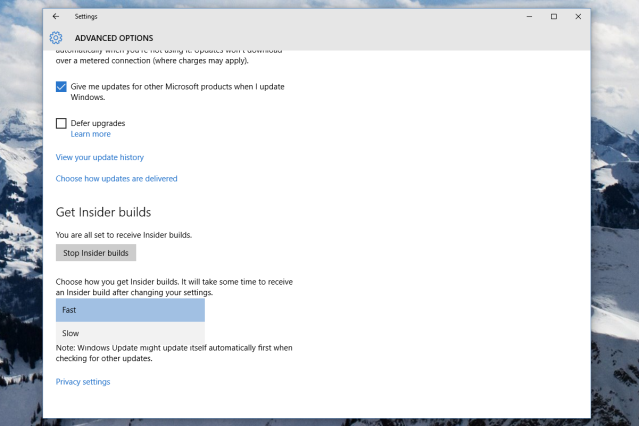
Noklikšķiniet uz "Papildu opcijas". Lapas apakšējā daļa ir sadaļa “Iegūt Insider būvējumus”. Lauks ar nosaukumu “izvēlieties, kā iegūt savas Insider versijas” ir tas, ko meklējat: vienkārši noklikšķiniet uz nolaižamās izvēlnes un pārslēdzieties no “Lēna” uz “Ātri”.
Kad esat pabeidzis, noklikšķiniet uz pogas Atpakaļ augšējā kreisajā stūrī.
Lejupielādējiet jaunākos atjauninājumus
Tagad viss, kas jums jādara, ir palaist Windows Update parastajā veidā. Noklikšķiniet uz “Pārbaudīt atjauninājumus”, un sistēma Windows automātiski meklēs un lejupielādēs jaunāko Windows 10 ātrā zvanu versiju. Pagaidiet, līdz pakotne tiek lejupielādēta, pēc tam ieplānojiet automātisku restartēšanu vai noklikšķiniet uz “Restartēt tūlīt”, lai nekavējoties lietotu jaunāko versiju. Jūsu dators tiks restartēts (iespējams, vairākas reizes), un, kad tas būs izdarīts, jūs pieteiksieties jaunākajā Windows 10 versijā, kas ir pieejama publiski.

Kad sistēma Windows 10 tiks izlaista 29. jūlijā, pašreizējie Windows 7 vai Windows 8.1 lietotāji būs tiesīgi saņemt bezmaksas jaunināšana uz vienu gadu (tas ir, jums ir viens gads, lai jauninātu bez maksas — jums nebūs jāmaksā pēc ka). Šajā brīdī Windows Insider dalībniekiem būs iespēja izmantot Windows mazumtirdzniecības vai “izdot ražotājam” versiju vai turpināt izmantot Insider būvējumus.
Redaktoru ieteikumi
- Windows 11 vs. Windows 10: beidzot ir pienācis laiks jaunināt?
- Operētājsistēma Windows 11 var apsteigt Windows 10 vienā galvenajā veidā
- Operētājsistēmas Windows 11 uzdevumjosla var iegūt noderīgu līdzekli no Windows 10
- Operētājsistēmā Windows 11 ir pieejams vairāk ierīču, tāpat kā tiek izvietots Windows 10 2021. gada novembra atjauninājums
- Vai neesat gatavs operētājsistēmai Windows 11? Windows 10 2021. gada novembra atjauninājums ir pieejams
Uzlabojiet savu dzīvesveiduDigitālās tendences palīdz lasītājiem sekot līdzi steidzīgajai tehnoloģiju pasaulei, izmantojot visas jaunākās ziņas, jautrus produktu apskatus, ieskatu saturošus rakstus un unikālus ieskatus.




